画像を載せてみよう!
そう・・・ニガテなんですよ、”タグ”って。
この楽天ではあんまり知らなくてもできるのですが、それでもちょっと込み入ったことをしようとするとすぐ挫折・・・
私は別館も作りたかったので本を買ってみたり、いろいろHTML講座のページを作っている方のところへ拝見しに行ったりしました。
何回か使ってみれば覚えれるものも最初はまったくわかりませんよね。
意味さえ漠然とこうしたらこうなる・・・ぐらいのもの。(笑)
さて、私がよく使うテの中に”画像を載せる”ということが多いのですね。
楽天の”画像の倉庫”に入れれば、その
”この画像を表示する:
下記のHTMLを利用すると、ホームページにこの画像を表示できます。”
と書いてある下の英数文字をコピーして載せるだけなのですが、
この”画像の倉庫"にも100枚という制限があるので、それ以上を使いたい場場合は困ってしまいますよね。
そこで、他のサーバーをお借りして画像を”画像の倉庫を使わずして画像を表示してみよう!というワケで・・・
あ~前置きが長くてスミマセン。
そしてまた長くなるのですが、私が事務的(?)に覚えたままを書きますので
なぜこのタグを使うのかとか意味は?とかそんなことは聞かないでくださいね!切実なお願いです。(笑)
画像を他から引っ張ってくる方法
1.まずデジカメなり載せたい画像がありますよね。
それを自分のパソコンにアップする、ここまでは"画像の倉庫”に入れる以前までの作業なので
おわかりになると思い、省きます。
2.画像の容量を減らす。
これも上記と同じく"画像の倉庫”に入れるときと同じなので
おわかりになると思うので説明は省きますが、
なぜ容量を減らすかというと、楽天の自分のページが(サーバーもですが)重くなっちゃうんです。
なのでなるべく容量を減らしたほうが、早く表示できたりサーバーにも
その分たくさん預けることができるからなんです。
この”預ける”というのは次に説明しますね。
大体容量は元の画像の大きさの30%~40%ぐらいで私はやっています。
アップしたときにちょっと大きいな~と感じたら大きさを調節していますが、
それもまた後で説明しますね。
3.画像をサーバーへアップする。
私は別館をジオシティーズに借りているので、ナイショなのですがこっそりお借りしています。
アップロードの仕方は借りるサーバーによって違うのでそれを参考にしてくださいね。
ちなみに、お借りできるサーバーといってもやっぱりどこでも”ホームページを作る”
というのが当たり前ながら前提なので、ぜひこの際もう1つ別館を作ってみてはいかがでしょう?(建前???)
*ジオシティーズの場合*
・ファイルマネージャーへ入るとページの下のほうに”EZファイルアップロード”という機能があります。
この機能を使うのですが、1つ簡単にいかない問題が。
画像を最初に”マイピクチャー”かどこかへ入れるときに画像にアドレスがつきますよね。
例えば、私の11/30の日記に使用した一番最初の紅葉の画像だったら
”momiji 001.jpg"というアドレスがつくのですが、ここでアップロードするときに
”momiji 001.jpg”の”ji”と”001”の間のブランクが邪魔をしてアップロードできないんです。
なので、アップロードをする前には必ずこのブランクを削除することが必要のようです。
・そしてアップロードすると この ようになります。
画像にアドレスがつくのですね。そしてこのアドレス(URL)がないと引っ張ってこられないのです。
画像の大きさとかは、画像を右クリックして”プロパティー”を表示させてみてください。
この画像の大きさは"512×384ピクセル”と表示されています。
これがこのアップロードした画像の大きさになります。
しかし、日記に入れるにはちょっと大きいのでバランスよく画像を載せるために
縦×横の大きさを半分で載せています。その載せ方はまた次で説明しますね。
4.こうして画像を載せるためにインターネット上のアドレスも取れました。
さぁ、楽天の自分のページへ載せて見ましょう。
自分のここへ入れたいという場所を決めてください。
そしてここで
<IMG SRC="画像のアドレス" WIDTH="横の大きさ" HEIGHT="縦の大きさ">
この方法で画像はアップできます。
私の日記で使っている画像は
画像のアドレスが http://www.geocities.co.jp/SilkRoad-Oasis/6220/momiji001.jpg
大きさは半分の 256×192 に直してみました。
それで入れたい箇所に入れるタグが
<IMG SRC="http://www.geocities.co.jp/SilkRoad-Oasis/6220/momiji001.jpg" WIDTH="256" HEIGHT="192">
で表示されるのです。
ちなみに、タグの最初と最後の” <、> ”は見やすいために全角にしましたが
実際は半角の普通のものに直して使ってくださいね。
そして注意としては、WIDTHやHEIGHTの前には半角のブランクがないと
うまく表示されないこともあるので気をつけてくださいね。
い。
みなさんがうまくできることを祈っています。

***注意!***
ここで載せた方法だと、じつは悪用できてしまうんですね。
例えば、素材屋さんから直接この方法で素材や写真を引っ張ってきてしまうことを”直リンク”っていうんです。
こういうテを使うと素材屋さんの容量がいっぱいになって本人はともかく使用されているサーバーにも負担がかかり迷惑がかかってしまうのです。
このページを見てくださる方々はマナーをわきまえていらっしゃると思うのでそんなことをされる方はいらっしゃらないと思ってはいますが
一応注意書きをさせていただきました。
ジャンル別一覧
人気のクチコミテーマ
-
-
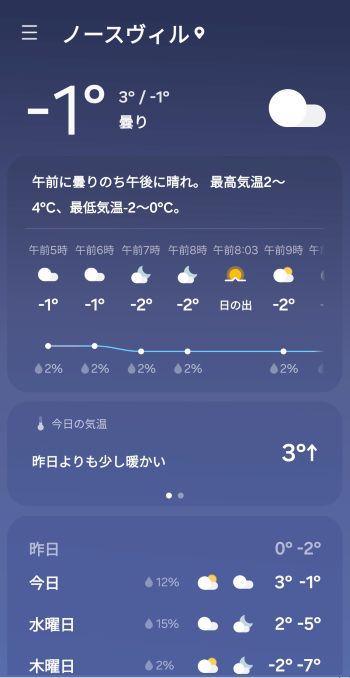
- アメリカ ミシガン州の生活
- いよいよ日本へ本帰国
- (2025-01-11 13:13:28)
-
-
-

- ぶらり、歴史の旅、歴史探訪(歴男、…
- 仙台の旧町名「保春院前丁」(今の住…
- (2025-11-22 00:00:15)
-
-
-

- ラスベガス ロサンゼルス ニューヨ…
- エグゼクティブラウンジ 朝食 ヒル…
- (2025-11-26 00:10:04)
-
© Rakuten Group, Inc.


